tl;dr Die Google Pixel Watch hat eSIM, aber man kann sie mit vielen Anbietern nicht nutzen
+++ Aktuelle Deals und Handy-Schnäppchen sowie Gutschein-Codes und Gewinnspiele immer in unserem kostenlose Deal-Channel (Telegram). Jetzt mitmachen! +++
Google hat mit der Pixel Watch die erste eigene Smartwatch vorgestellt und setzt dabei auf Wear OS als Betriebssystem. Die neue Smartwatch setzt dabei auch auf LTE und eine eigenen Mobilfunk-Netz Zugang, allerdings schreibt Google nicht direkt, wie das funktioniert. Tatsächlich ist in den Modellen eine eSIM verbaut, auch wenn Google das weder in den technischen Daten noch an anderer Stelle erwähnt. Man kann also eigene Tarife auf die Uhr laden (wenn man eine LTE Version hat) und sie dann auch unabhängig vom Smartphone benutzen. Die LTE Version der Uhr kostet dabei 50 Euro mehr als die reine WLAN Variante.
Google schreibt selbst zum Einsatz ohne Handy:
Google Pixel Watch wurde mit Fokus auf Komfort und Langlebigkeit entwickelt. Sie ist elegant für ein schickes Dinner oder ein geschäftliches Meeting, robust gestaltet für sportliche Aktivitäten und eure Trainingseinheiten – und bequem selbst beim Schlafen. Das gewölbte 3D-Glas fügt sich nahtlos in das Gehäuse aus recyceltem Edelstahl ein und verleiht ihr ein elegantes Äußeres und angenehmes Tragegefühl am Handgelenk.Google Pixel Watch ist wasserdicht (bis zu 50 Meter), kratzfest und kann sowohl tags als auch nachts getragen werden. Die Krone – die von einem klassischen Zeitmesser inspiriert ist – steuert das Scrollen auf dem Display, greift auf Shortcuts zu und öffnet das App-Fenster, um euch hilfreiche Informationen zu liefern. Die seitliche Taste oberhalb der Krone öffnet die Apps, die ihr am häufigsten verwendet, sodass eure kürzlich geöffneten Apps nur einen Fingertipp entfernt sind. Haltet sie gedrückt, um schnell auf Google Assistant zuzugreifen – bei der 4G/LTE-Version der Pixel Watch sogar ohne Smartphone in der Nähe
(Hervorhebung von uns)
Auch die neueren Modelle unterstützen alle eSIM, wenn man die LTE Version nutzt. Google setzt also bei der Pixel Watch generell auf eSIM.
So richtet man die eSIM bei der Pixel Watch ein
Um die eSIM bei der Google Pixel Watch einzurichten, folge diesen Schritten:
- Pixel Watch einschalten: Drücke die Krone und halte sie etwa 3 Sekunden lang gedrückt, um die Google Pixel Watch einzuschalten.
- Smartwatch und Smartphone koppeln: Lege deine Smartwatch in die Nähe eines kompatiblen Smartphones mit Android 8.0 oder höher, bei dem Bluetooth aktiviert ist. Folge den Anweisungen in der Google Pixel Watch App, um die Geräte zu koppeln.
- Google Pixel Watch App herunterladen: Wenn du die Google Pixel Watch App noch nicht heruntergeladen hast, installiere die aktuelle Version aus dem Google Play Store.
- Mobile Einstellungen öffnen: Öffne die Google Pixel Watch App auf deinem Smartphone und tippe auf „Mobile Einstellungen“.
- Neues Profil einrichten: Wähle „Neues Profil einrichten“ und dann „Neues Profil über Mobilfunkanbieter einrichten“.
- Mobilfunkanbieter auswählen: Folge den Anweisungen auf dem Display, um dich in deinem Konto bei deinem Mobilfunkanbieter anzumelden und die Einrichtung abzuschließen.
Stelle sicher, dass dein Mobilfunktarif mit der eSIM-Kompatibilität der Google Pixel Watch übereinstimmt. Wenn du Probleme hast, kannst du den Support deines Mobilfunkanbieters kontaktieren.
So löscht man die eSIm auf der Pixel Watch
Man startet damit, die Google Pixel Watch App auf dem gekoppelten Android-Smartphone zu öffnen, da die Verwaltung der eSIM über die App erfolgt. In der App navigiert man zum Menü „Mobiles Netz“ oder „Mobilfunk“, je nach Modell und Softwareversion leicht unterschiedlich benannt – bei der Pixel Watch 1, 2 oder 3 findet man diese Option in den Einstellungen der Uhr. Dort sieht man die aktive eSIM mit Details wie dem Mobilfunkanbieter oder der Telefonnummer. Man tippt auf die eSIM, um die Verwaltungsoptionen anzuzeigen, und wählt dann „Mobilfunktarif entfernen“ oder „eSIM löschen“ aus – die genaue Bezeichnung kann variieren. Die App fragt zur Sicherheit nach einer Bestätigung, die man mit „Entfernen“ oder „Löschen“ bestätigt. Danach wird das eSIM-Profil von der Pixel Watch gelöscht, was einige Sekunden dauern kann. Anschließend prüft man auf der Uhr selbst, ob unter „Einstellungen“ > „Verbindungen“ > „Mobiles Netz“ keine Mobilfunkverbindung mehr angezeigt wird – die Uhr schaltet dann auf Wi-Fi oder Bluetooth zurück, falls verfügbar. Wichtig ist, dass das Löschen der eSIM nur das Profil auf der Uhr entfernt – der Tarif beim Mobilfunkanbieter bleibt aktiv, bis man ihn separat kündigt. Falls man die eSIM später wieder nutzen möchte, muss man sie über die App mit einem neuen Aktivierungscode oder QR-Code des Anbieters erneut einrichten. Sollte die Option in der App fehlen oder ein Fehler auftreten, kann man die Uhr auch auf die Werkseinstellungen zurücksetzen – dazu geht man auf der Uhr zu „Einstellungen“ > „System“ > „Zurücksetzen“ und bestätigt den Vorgang, wodurch ebenfalls alle eSIM-Daten gelöscht werden.
So geht man bei Problemen mit der eSIM auf der Pixel Watch vor
Man startet damit, die Google Pixel Watch App auf dem gekoppelten Android-Smartphone zu öffnen, da die Verwaltung der eSIM über die App erfolgt. In der App navigiert man zum Menü „Mobiles Netz“ oder „Mobilfunk“, je nach Modell und Softwareversion leicht unterschiedlich benannt – bei der Pixel Watch 1, 2 oder 3 findet man diese Option in den Einstellungen der Uhr. Dort sieht man die aktive eSIM mit Details wie dem Mobilfunkanbieter oder der Telefonnummer. Man tippt auf die eSIM, um die Verwaltungsoptionen anzuzeigen, und wählt dann „Mobilfunktarif entfernen“ oder „eSIM löschen“ aus – die genaue Bezeichnung kann variieren. Die App fragt zur Sicherheit nach einer Bestätigung, die man mit „Entfernen“ oder „Löschen“ bestätigt. Danach wird das eSIM-Profil von der Pixel Watch gelöscht, was einige Sekunden dauern kann. Anschließend prüft man auf der Uhr selbst, ob unter „Einstellungen“ > „Verbindungen“ > „Mobiles Netz“ keine Mobilfunkverbindung mehr angezeigt wird – die Uhr schaltet dann auf Wi-Fi oder Bluetooth zurück, falls verfügbar. Wichtig ist, dass das Löschen der eSIM nur das Profil auf der Uhr entfernt – der Tarif beim Mobilfunkanbieter bleibt aktiv, bis man ihn separat kündigt. Falls man die eSIM später wieder nutzen möchte, muss man sie über die App mit einem neuen Aktivierungscode oder QR-Code des Anbieters erneut einrichten. Sollte die Option in der App fehlen oder ein Fehler auftreten, kann man die Uhr auch auf die Werkseinstellungen zurücksetzen – dazu geht man auf der Uhr zu „Einstellungen“ > „System“ > „Zurücksetzen“ und bestätigt den Vorgang, wodurch ebenfalls alle eSIM-Daten gelöscht werden.
Google Pixel Watch eSIM mit unnötigen Anforderungen
Leider erwähnt Google die eSIM nicht nur kaum, sondern die Nutzung der Sim ist auch an viele Bedingungen geknüpft. Google geht hier den Apple Weg und verlangt für die Sim im Handy und in der Watch die gleiche Rufnummer. In den FAQ heißt es dazu:
Wenn Sie sich auf Ihrer Google Pixel Watch mit LTE für einen 4G-/LTE-Tarif entscheiden, kann Ihre Smartwatch eine direkte Verbindung zu Ihrem Mobilfunkanbieter herstellen. Ihre Smartwatch und Ihr Smartphone müssen dafür denselben Mobilfunkanbieter verwenden. Sie können Musik streamen, telefonieren, SMS senden und empfangen und den Rettungsdienst kontaktieren – ganz ohne gekoppeltes Smartphone in der Nähe. …
Für Google Pixel Watch brauchst du keine eigene Nummer. Nachdem du die Smartwatch mit deinem Smartphone gekoppelt und die 4G LTE-Option mit einem kompatiblen Mobilfunkanbieter aktiviert hast, hat Google Pixel Watch dieselbe Mobilfunknummer wie dein Smartphone.
Dazu sind nicht alle eSIM Flat zugelassen, sondern nur die 3 großen Netzbetreiber und 1&1 (und darüber auch Drillisch). Viele kleinere Anbieter im gleichen Netz sind damit ausgeschlossen, auch wenn sie MultiSIM und eSIM anbieten würden.
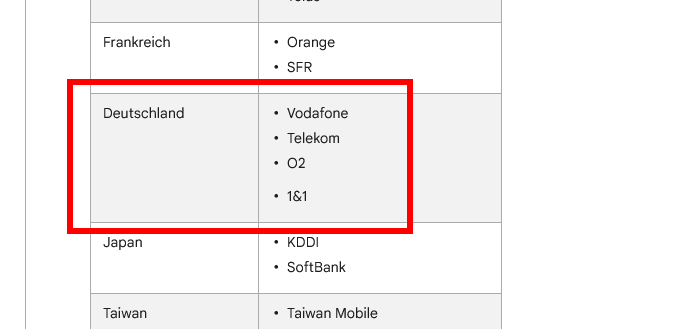
Konkret hat die Pixel Watch damit die gleichen Voraussetzung an einen Smartwatch eSIM Tarif wie die Apple Watch. Man kann sie nicht eigenständig mit einem Tarif betreiben, sondern benötigt immer eine MultiSIM-fähigen Tarif im Smartphone und dieser muss von Google zugelassen sein. Einige Benutzer berichten allerdings, dass wenn diese Voraussetzungen vorhanden sein, man auch Drittanbieter eSIM in der Smartwatch nutzen kann. Offiziell bestätigt ist dies aber noch nicht, es wäre aber auf jeden Fall eine Verbesserung, weil dann mehr Anbieter für die Pixel Watch zur Verfügung ständen.
Das es auch einfacher geht, zeigt Samsung mit der Galaxy Watch. Die Modelle haben auch Wear OS als Betriebssystem und keine so komplexen Anforderungen an die Smartwatch.



